Sådan gendannes de slettede filer fra din Android-papirkurv
27. april 2022 • Arkiveret til: Data Recovery Solutions • Gennemprøvede løsninger
Nogle gange ved et uheld sletter du alle vigtige billeder, filer og andre data fra din Android-telefon. At slette filer ved et uheld er som en hjertesænkende følelse, og kun den person, som det sker for, kan forstå smerten ved at slette filer.
Det kan være et foto, et vigtigt dokument eller et lykkeligt minde, som du har mistet ved et uheld. Efter at have slettet filer under telefonens genstartproces eller på anden måde, tænker du måske på, om det er muligt at gendanne slettede filer på Android?
Nå, du kan få dine slettede filer tilbage gennem papirkurven. Grundlæggende hjælper papirkurven med at gendanne de slettede filer med et enkelt klik. Derfor er det åbenlyst, at folk også kan lide at have en papirkurv på Android-telefoner.

Men er der nogen papirkurv på Android-enheder? Hvis ja, hvordan får man adgang til papirkurven på Android-telefonen? Hvis ikke, hvor får filerne så en butik, og hvordan kan du hente de slettede filer, når du vil.
I denne artikel vil vi diskutere alle spørgsmålene i detaljer. Vi vil også vise dig, hvordan du installerer en Android-papirkurv på din Android-telefon.
Vi vil også diskutere den sikre og sikre måde at gendanne slettede filer på en Android-enhed.
Tag et kig!
Del 1 Hvor er min Android-papirkurv?
Lad os gøre dig klart, at du ikke vil være i stand til at finde nogen papirkurv på Android-telefoner, da den ikke er tilgængelig i dem. Hovedårsagen til dette er den begrænsede lagerkapacitet på en Android-telefon.
Disse telefoner har normalt 32 GB til 256 GB lagerkapacitet, hvilket ikke er nok til Android-genbrugsspanden i Android-telefonerne. Desuden, hvis der er en papirkurv i din Android-enhed, vil den bruge lagerplads til unødvendige filer.
På den anden side har computerbaserede operativsystemer, inklusive Windows og macOS, papirkurven, men det har Android-enheder ikke. Men hvis du vil gendanne slettede filer på din Android-enhed, så er der mange nyttige programmer, der kan hjælpe dig.
Papirkurv på Android gennem andre apps
- Android e-mail papirkurv
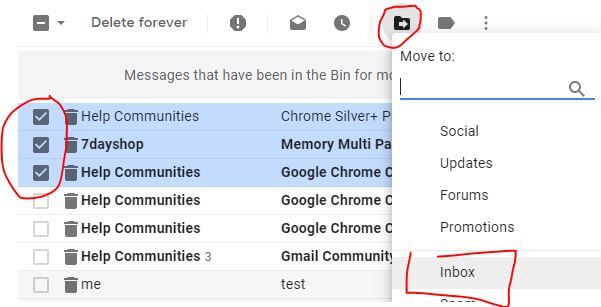
Alle e-mail-klienter, inklusive Outlook, Gmail og Yahoo, har deres egne papirkurvsmapper til at gendanne de slettede e-mails på midlertidig basis. Åbn din e-mail-app på din Android-telefon, og tryk på papirkurven for at få adgang til de slettede e-mails.
- Papirkurv i File Explorer
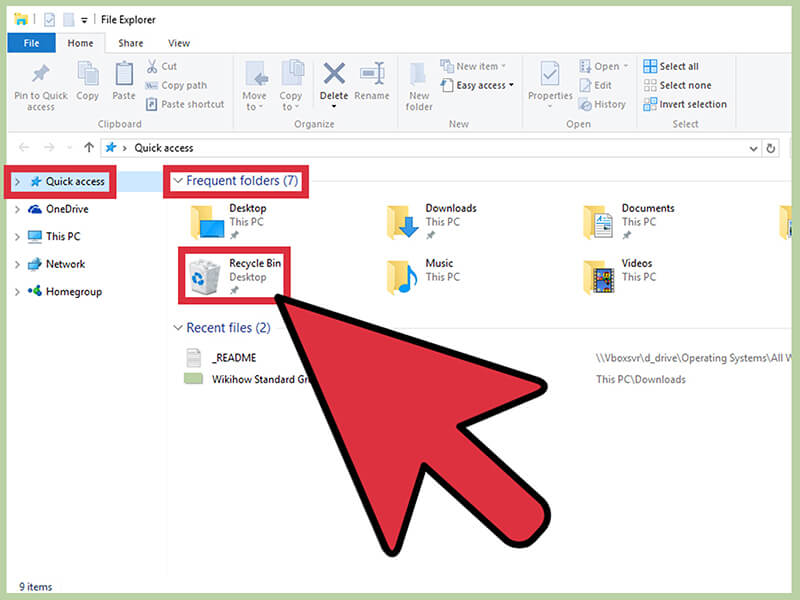
Filudforskere som ES File Explorer og Dropbox har deres egen papirkurv. Derfra kan du gendanne de midlertidigt slettede filer.
- Papirkurven i Fotos-appen
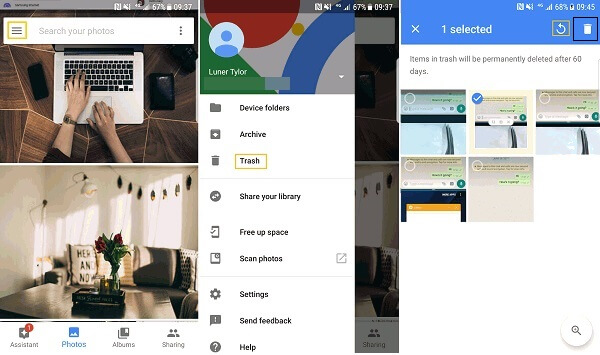
Fotos-applikationer som Google Foto har også en indbygget papirkurvsmappe. Det giver dig mulighed for at gendanne de midlertidigt slettede billeder på dine Android-telefoner.
Del 2 Hvordan gendannes slettede filer uden Android papirkurven?
Da Android-telefoner ikke har deres egen Android-papirkurv. Så det er meget svært at gendanne de slettede filer på disse enheder.
Bare rolig!
Ved hjælp af tredjepartsapps kan du gendanne de slettede data på din telefon. Tag et kig på følgende apps, der hjælper dig med at gendanne slettede filer på en Android-enhed.
2.1 Dr.Fone - Datagendannelse (Android)
Dr.Fone-Data Recovery (Android) er det første datagendannelsesprogram, der tilbyder en pålidelig og effektiv måde at gendanne slettede filer på. Med det kan du nemt gendanne slettede billeder, WhatsApp-beskeder, tekstbeskeder, lydfiler, videoer, kontakter og mere.
Det bedste ved Dr.Fone datagendannelsesværktøj er, at det er sikkert og nemt at bruge. Derudover er den kompatibel med alle de seneste og tidligere versioner af Android.
Hvad gør Dr.Fone til den bedste datagendannelsesapplikation i verden?
- 1. Hent data med den højeste succesrate i branchen.
- 2. Gendan slettede billeder, videoer, kontakter, beskeder, opkaldslogger og mere.
- 3. Kompatibel med 6000+ Android-enheder.
- 4. Understøtter at udtrække data fra ødelagte Samsung-telefoner.
Trin til at gendanne Android slettede filer ved hjælp af Dr.Fone
Følg trinene nedenfor for at gendanne slettede data fra din Android-enhed
Trin 1: Tilslut din enhed til systemet

Først download Dr.Fone på dit system og vælg 'Datagendannelse' mulighed.
Tilslut derefter din Android-enhed til computeren ved hjælp af et USB-kabel.
Trin 2: Aktiver USB-fejlretningen
Aktiver nu USB-fejlretningen på din Android-telefon.
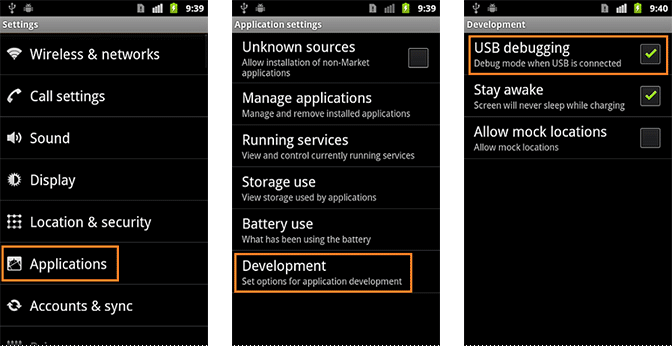
Men hvis du har en Android 4.2.2 eller nyere, vil du modtage en pop op-besked. Tryk på "ok". Det muliggør USB-fejlretning.
Trin 3: Vælg filen
Når enheden bliver forbundet med succes, viser Android Data Recovery-værktøjet de datatyper, den understøtter. Du skal vælge den datatype, du vil gendanne.
Vælg derefter den fil, du vil scanne, og klik på 'Næste' for det efterfølgende trin for datagendannelsesproceduren.
Trin 4: Se forhåndsvisning og gendan data fra Android-telefon

Når scanningen er færdig, kan du nu forhåndsvise de gendannede data én efter én. Her skal du kontrollere de elementer, du har brug for, og derefter trykke på 'Gendan' for at gemme i dit system.
Trin 5: Sidste trin
Derefter er det sidste trin at vælge de filer, du ønsker at fortryde sletningen, og klik på 'Gendan'.
2.2 EaseUS MobiSaver til Android
EaseUS MobiSaver er et andet Android papirkurvsdatagendannelsesværktøj, der er populært blandt folk. Da det også er en tredjeparts app, så er den ikke installeret på din Android telefon, hvilket sparer din Android lagerplads. Med tilstedeværelsen af denne app kan du gendanne dine slettede filer.
Med dette gendannelsesværktøj kan du nemt gendanne de slettede billeder på din Android-telefon. Det kan også hjælpe dig med at gendanne de mistede kontakter efter nulstilling af Android-fabrikken.
Det bedste er, at EaseUS er helt gratis at downloade for at gendanne slettede filer på Android.
2.3 Fonepaw Android Data Recovery
FonePaw er Android-filgendannelsessoftware, der giver dig mulighed for at gendanne tabte eller slettede data fra en Android-enhed. Det kan gendanne slettede filer, gendanne slettede fotos, gendanne WhatsApp-beskeder, videoer og mange flere filer.
For at bruge det skal du installere det på dit system og derefter tilslutte din enhed til dit system. Scan derefter filerne og vælg den, du vil gendanne på din enhed.
Processen kan tage længere tid sammenlignet med Dr.Fone-Data Recovery (Android).
Konklusion
Det er meget uheldigt, at Android-enheder ikke har deres egen papirkurv. Men for at gendanne slettede filer på Android kan du tage hjælp fra tredjepartsapps. Leder du efter et pålideligt og sikkert datagendannelsesværktøj?
Hvis ja, så er Dr.Fone - Data Recovery (Android) den bedste mulighed for dig. Det er blandt de bedste metoder til at gendanne tabte og slettede data fra enhver Android-enhed.
Android datagendannelse
- 1 Gendan Android-fil
- Fortryd sletning af Android
- Gendannelse af Android-filer
- Gendan slettede filer fra Android
- Download Android Data Recovery
- Android papirkurv
- Gendan slettet opkaldslog på Android
- Gendan slettede kontakter fra Android
- Gendan slettede filer Android uden rod
- Hent slettet tekst uden computer
- Gendannelse af SD-kort til Android
- Telefonhukommelsesdatagendannelse
- 2 Gendan Android Media
- Gendan slettede billeder på Android
- Gendan slettet video fra Android
- Gendan slettet musik fra Android
- Gendan slettede fotos Android uden computer
- Gendan slettede fotos Android internt lager
- 3. Alternativer til gendannelse af Android-data






Alice MJ
medarbejder redaktør